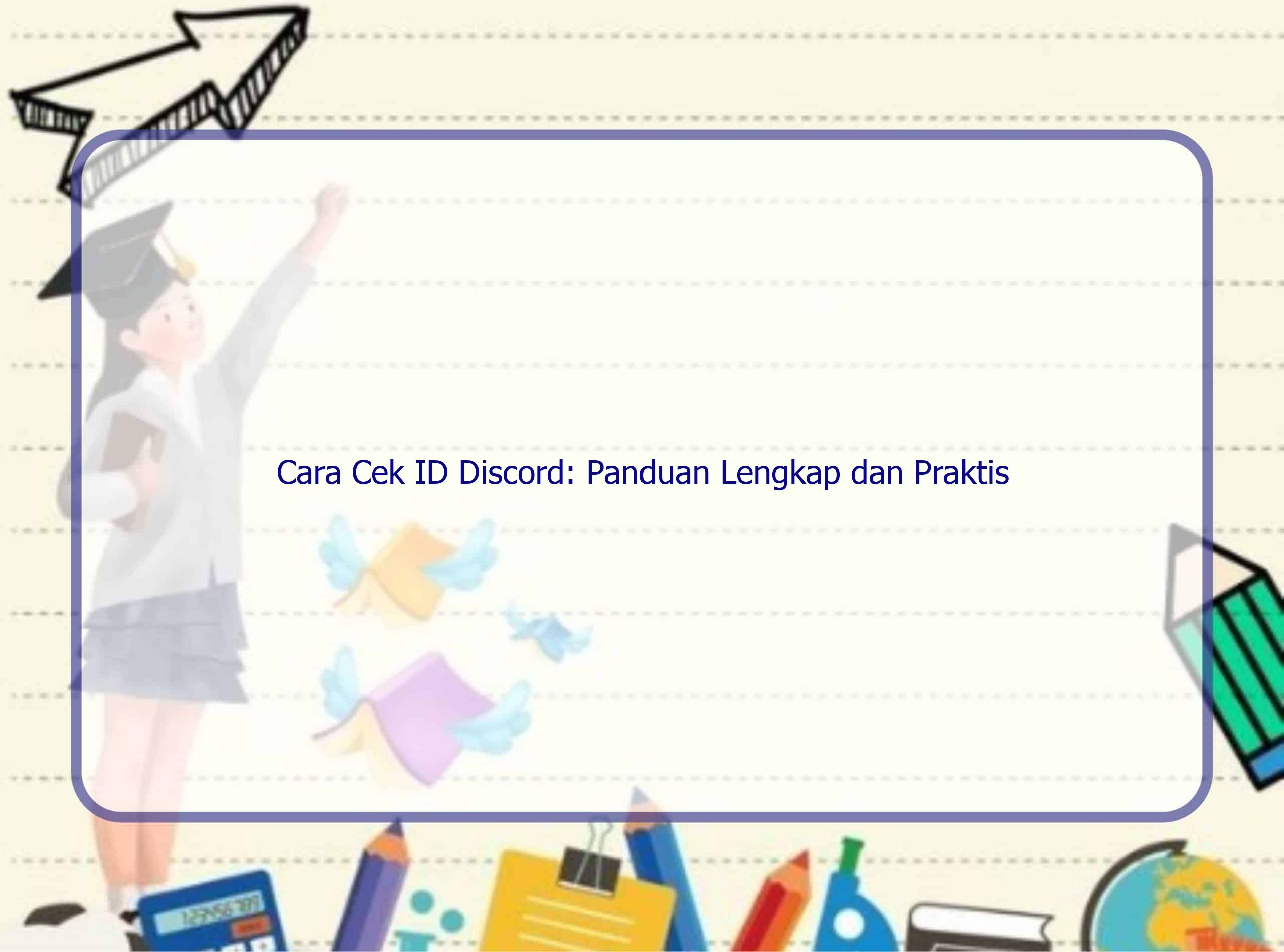Pendahuluan
Halo pembaca! Selamat datang di Rintiksedu.id, tempat di mana Anda dapat menemukan berbagai informasi berguna, termasuk cara cek ID Discord. Saya, Rintiksedu.id, memiliki pengalaman dalam mengakses dan menjelajahi platform Discord. Dalam artikel ini, saya akan dengan senang hati memandu Anda melalui langkah-langkah yang diperlukan untuk memeriksa ID Discord. Untuk memudahkan pemahaman, saya juga akan melampirkan gambar unggulan tentang cara cek ID Discord. Mari kita mulai!
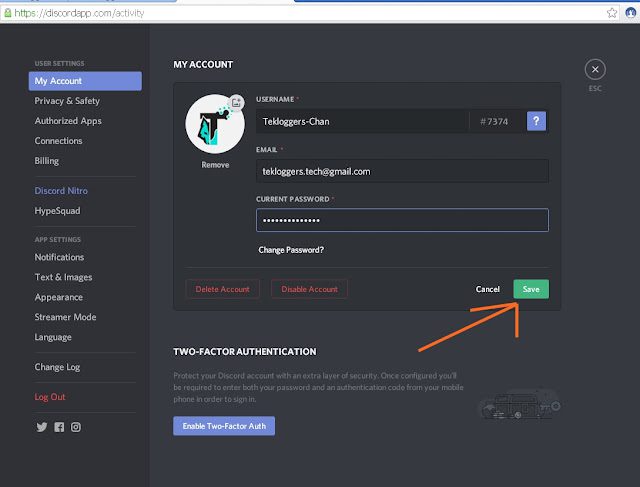
Cara Cek ID Discord
Langkah 1: Buka Aplikasi Discord
Langkah pertama adalah membuka aplikasi Discord di perangkat Anda. Pastikan Anda telah mengunduh dan menginstal aplikasi Discord yang sesuai dengan sistem operasi yang Anda gunakan. Setelah Anda membuka aplikasi, Anda akan melihat layar login.
Langkah 2: Login ke Akun Discord Anda
Masukkan informasi login Anda seperti nama pengguna dan kata sandi yang benar untuk masuk ke akun Discord Anda. Setelah berhasil masuk, Anda akan diarahkan ke tampilan beranda Discord.
Metode 1: Menggunakan Fitur Developer Mode
Dalam metode ini, Anda akan menggunakan fitur Developer Mode di aplikasi Discord untuk melihat ID pengguna. Berikut langkah-langkahnya:
Langkah 3: Aktifkan Developer Mode
Untuk mengaktifkan Developer Mode, klik pada pengaturan Anda di sudut kanan bawah jendela Discord. Klik pada opsi “Appearance” dan gulir ke bawah hingga Anda menemukan opsi “Developer Mode”. Aktifkan toggle di sebelah opsi ini.
Langkah 4: Klik Kanan pada Pengguna
Setelah Developer Mode diaktifkan, pergi ke daftar pengguna di server tempat Anda ingin memeriksa ID Discord. Klik kanan pada nama pengguna yang tertarik dan pilih opsi “Copy ID” dalam menu yang ditampilkan.
Metode 2: Melalui Pengaturan Akun
Metode kedua melibatkan penggunaan pengaturan akun untuk melihat ID Discord Anda sendiri. Ikuti langkah-langkah ini:
Langkah 3: Buka Pengaturan Akun
Di jendela Discord, klik pada ikon pengaturan akun di sudut kanan atas jendela. Ini akan membuka menu pengaturan akun Anda. Gulir ke bawah hingga Anda menemukan bagian “User Settings”.
Langkah 4: Temukan ID Discord Anda
Di bagian “User Settings”, Anda akan melihat info akun Anda termasuk avatar, nama pengguna, dan tag. ID Discord Anda akan ditampilkan di bawah info tersebut dan memiliki format seperti ini: #1234.
FAQ (Pertanyaan Umum tentang Cara Cek ID Discord)
1. Apa itu ID Discord?
Jawaban: ID Discord adalah identifikasi unik yang diberikan kepada setiap pengguna dan server di platform Discord. ID ini digunakan untuk mengidentifikasi dan membedakan pengguna dan server di antara pengguna lainnya.
2. Mengapa saya perlu tahu ID Discord saya?
Jawaban: Mengetahui ID Discord Anda dapat berguna dalam berbagai situasi, seperti saat berinteraksi dengan bot Discord atau mengelola server secara efisien.
3. Apa itu Developer Mode dan mengapa saya harus mengaktifkannya?
Jawaban: Developer Mode adalah fitur di Discord yang memungkinkan pengguna melihat informasi teknis seperti ID pengguna. Mengaktifkan Developer Mode diperlukan untuk melihat ID pengguna menggunakan metode pertama dalam panduan ini.
4. Apakah ID Discord bersifat rahasia atau sensitif?
Jawaban: ID Discord seharusnya dianggap rahasia dan tidak boleh dibagikan dengan orang lain. ID ini berfungsi sebagai tanda pengenal unik Anda di Discord dan dapat digunakan untuk mengakses akun dan server Anda tanpa otorisasi.
5. Apakah saya bisa mengubah ID Discord?
Jawaban: Tidak, ID Discord tidak dapat diubah oleh pengguna. ID ini secara permanen terkait dengan akun Anda.
6. Bagaimana jika saya tidak dapat menemukan opsi “Developer Mode” di pengaturan?
Jawaban: Jika Anda tidak dapat menemukan opsi “Developer Mode” di pengaturan Discord Anda, pastikan bahwa aplikasi Discord Anda diperbarui ke versi terbaru. Jika masalah tersebut masih berlanjut, coba hapus dan instal ulang aplikasi Discord.
7. Apakah metode mana yang lebih baik untuk memeriksa ID Discord?
Jawaban: Kedua metode yang disebutkan dalam artikel ini dapat digunakan untuk memeriksa ID Discord. Pilihan tergantung pada preferensi dan situasi Anda.
8. Apakah saya dapat menggunakan metode ini pada perangkat seluler?
Jawaban: Ya, kedua metode yang disebutkan dapat digunakan pada perangkat seluler dengan menggunakan aplikasi Discord seluler.
9. Adakah risiko keamanan yang terkait dengan memeriksa ID Discord?
Jawaban: Ketika memeriksa ID Discord, pastikan Anda tidak membagikan ID tersebut dengan orang yang tidak dipercaya. ID Discord sebaiknya dijaga kerahasiaannya untuk melindungi akun dan server Anda dari potensi ancaman keamanan.
10. Bisakah saya membatalkan aktivasi Developer Mode setelah melihat ID Discord?
Jawaban: Ya, Anda dapat membatalkan aktivasi Developer Mode setelah melihat ID Discord. Pengaturan Developer Mode hanya perlu diaktifkan saat Anda ingin mengakses fitur yang terkait.
Kesimpulan
Dalam artikel ini, kami telah membahas cara cek ID Discord melalui dua metode yang berbeda. Anda dapat menggunakan fitur Developer Mode atau melalui pengaturan akun untuk memeriksa ID pengguna. Pastikan Anda menjaga kerahasiaan ID Discord Anda dan hanya membagikannya dengan orang-orang yang terpercaya. Dengan mengetahui ID Discord, Anda dapat mengelola server Anda dengan lebih efisien dan berinteraksi dengan bot Discord di berbagai cara. Semoga panduan ini bermanfaat bagi Anda dan selamat menjelajah di platform Discord!